Nota
L'accesso a questa pagina richiede l'autorizzazione. È possibile provare ad accedere o modificare le directory.
L'accesso a questa pagina richiede l'autorizzazione. È possibile provare a modificare le directory.
Sintomi
Aprire e modificare un file sincronizzato con Microsoft OneDrive in un'app Microsoft 365, ad esempio Microsoft Word, Microsoft PowerPoint o Microsoft Excel. Quando si tenta di salvare il file, viene visualizzato il messaggio di errore seguente:
UPLOAD BLOCKED: non è stato possibile verificare di avere le autorizzazioni necessarie per caricare il file.

Causa
Questo problema si verifica se si accede all'app Microsoft 365 usando un account che non dispone dell'autorizzazione per caricare i file in OneDrive.
Ad esempio, si usa l'account user@fabrikam.onmicrosoft.com per sincronizzare i file in OneDrive. Tuttavia, si accede all'app Microsoft 365 usando l'account user@contoso.onmicrosoft.com e questo account non dispone dell'autorizzazione per caricare i file in OneDrive. In questo caso, viene visualizzato il messaggio di errore quando si tenta di salvare il file in OneDrive.
Risoluzione
Per risolvere questo problema, provare i metodi seguenti nell'ordine specificato. Se un metodo non risolve il problema, provare quello successivo.
Metodo 1: usare lo stesso account per accedere all'app Microsoft 365 e a OneDrive
Selezionare l'icona di OneDrive (
 ) nell'area di notifica della barra delle applicazioni.
) nell'area di notifica della barra delle applicazioni.Selezionare Guida & Impostazioni (
 ) >Impostazioni.
) >Impostazioni.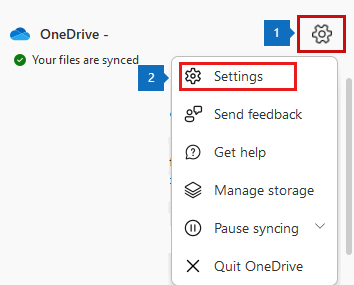
Nella scheda Account prendere nota dell'account connesso.
Aprire l'app Microsoft 365 interessata e quindi selezionare Account file>.
In Servizi connessi selezionare Rimuovi per rimuovere tutti gli account tranne l'account annotato nel passaggio 3.
Selezionare l'icona di OneDrive, selezionare Guida & Impostazioni (
 ) >Sospendi sincronizzazione e quindi selezionare il tempo per cui si vuole sospendere: 2 ore, 8 ore o 24 ore.
) >Sospendi sincronizzazione e quindi selezionare il tempo per cui si vuole sospendere: 2 ore, 8 ore o 24 ore.Selezionare Guida & Impostazioni (
 ) >Esci da OneDrive.
) >Esci da OneDrive.Chiudere tutte le app di Microsoft 365.
Riavviare OneDrive e l'app Microsoft 365 interessata.
Riprovare a salvare i file in OneDrive.
Metodo 2: Rimuovere le credenziali correlate alle app OneDrive e Microsoft 365
Aprire l'app Microsoft 365 interessata e quindi selezionare Account file>.
In Informazioni utente selezionare Disconnetti per tutti gli account.
Chiudere tutte le app di Microsoft 365.
Selezionare Start (
 ), immettere le credenziali e quindi selezionare Gestione credenziali.
), immettere le credenziali e quindi selezionare Gestione credenziali.Selezionare Credenziali di Windows.
In Credenziali generiche selezionare le credenziali correlate a OneDrive, MicrosoftOffice16 e MicrosoftOffice15 e quindi selezionare Rimuovi.

Riavviare OneDrive e l'app Microsoft 365 interessata, quindi accedere di nuovo a essi usando lo stesso account.
Riprovare a salvare i file in OneDrive.
Metodo 3: scollegare e ricollegare OneDrive
Questo metodo può risolvere i problemi di configurazione di OneDrive. Per i passaggi dettagliati, vedere Scollegare e ricollegare OneDrive. Riprovare quindi a salvare i file in OneDrive.
Metodo 4: Installare gli aggiornamenti di Windows disponibili
Per controllare e installare tutti gli aggiornamenti disponibili, vedere Aggiornare Windows. Dopo aver installato tutti gli aggiornamenti, riavviare l'app Microsoft 365 interessata e quindi riprovare a salvare i file in OneDrive.